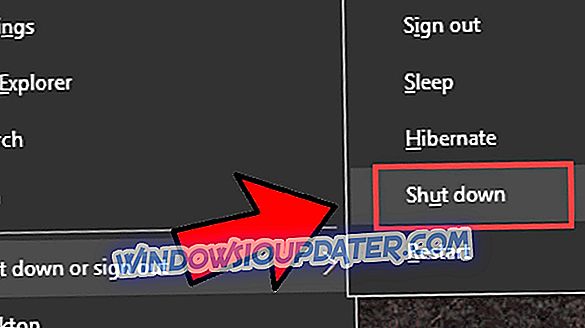यदि विंडोज 10, विंडोज 8.1 से ऐप या समूह गायब हैं तो क्या करें?
- गुम एप्लिकेशन / फ़ोल्डरों को फिर से स्थापित करने के लिए PowerShell का उपयोग करें
- एप्लिकेशन को प्रारंभ स्क्रीन पर वापस लाएं
- विंडोज 8.1 में समूह खोजें
क्या आपने अपने आप को विंडोज 10, 8.1 में उन समूहों और ऐप्स की तलाश में पाया है जो ऑपरेटिंग सिस्टम पर पहली बार लॉग इन करते समय स्टार्ट स्क्रीन में मौजूद होना चाहिए? आपको सचेत होने की आवश्यकता नहीं है क्योंकि आप इसे ठीक कर सकते हैं और आपके द्वारा इंस्टॉल किए गए एप्लिकेशन और समूह नीचे दिए गए ट्यूटोरियल चरणों का पालन करके विंडोज 8.1 में अपनी स्टार्ट स्क्रीन पर वापस आ सकते हैं।

कई तरीके हैं जो आप अपने ऐप्स को फिर से स्टार्ट स्क्रीन पर वापस लाने के लिए कर सकते हैं लेकिन सबसे तेज़ तरीका यह है कि आप उन्हें बस स्टार्ट स्क्रीन पर पिन करें और यह भी पता करें कि आपने पहले बनाए गए ग्रुप को कैसे देखा अपने माउस के साथ क्लिक करें। तो नीचे दिए गए चरणों के साथ आगे बढ़ें और जानें कि आप अपने समय के कुछ ही मिनटों में इन चीजों को कैसे कर सकते हैं।
विंडोज 10, 8.1 स्टार्ट स्क्रीन में वापस ऐप और लापता समूह कैसे प्राप्त करें?
गुम एप्लिकेशन / फ़ोल्डरों को फिर से स्थापित करने के लिए PowerShell का उपयोग करें
- अपना 'स्टार्ट मेन्यू' खोलें और 'पॉवर्सशेल' टाइप करें।
- उस पर राइट-क्लिक करें और चलाएं और 'Run as Administrator' पर क्लिक करें

- जब PowerShell खोला जाता है, तो इस कमांड को इसमें पेस्ट करें और 'एंटर' दबाएँ: Get-AppXPackage | Toeach {Add-AppxPackage -DisableDevelopmentMode -Register “$ ($ _। InstallLocation) AppXManifest.xml”

- अपने पीसी को पुनरारंभ करें और देखें कि क्या एप्लिकेशन और / या फ़ोल्डर दिखाई दिए।
एप्लिकेशन को प्रारंभ स्क्रीन पर वापस लाएं
- आपको स्क्रीन के ऊपरी हिस्से के सभी तरफ खिड़की के केंद्र से स्टार्ट स्क्रीन पर स्वाइप करना होगा।
- यह आपको विंडोज 8.1 में "ऑल एप्स" व्यू फीचर में ले जाना चाहिए
- अब विंडोज 8.1 में अपनी स्टार्ट स्क्रीन पर जिस ऐप को रखना चाहते हैं, उसे खोजें
- उस पर अपने माउस कर्सर के साथ जाएं और उस पर राइट क्लिक करें या टैप करें।
- "पिन टू स्टार्ट स्क्रीन" पर बायाँ-क्लिक करें।
- अब आपके पास अपना ऐप होना चाहिए जिसे आपने वहां मौजूद स्टार्ट स्क्रीन पर पिन किया हो।
नोट: आप इसे उन सभी ऐप्स के साथ कर सकते हैं जिन्हें आप स्टार्ट स्क्रीन पर पेश करना चाहते हैं।
विंडोज 8.1 में समूह खोजें
- आप अपनी उंगलियों का उपयोग कर सकते हैं और उन्हें स्क्रीन पर एक साथ स्थानांतरित कर सकते हैं या बस प्रारंभ स्क्रीन के निचले दाएं कोने में स्थित "ज़ूम" आइकन पर क्लिक कर सकते हैं।
- इससे आपको उन समूहों की एक झलक मिलनी चाहिए जो आपके पास विंडोज 8.1 में हैं
नोट: आप चाहें तो टच स्क्रीन फ़ीचर के साथ या अपने माउस के साथ बाईं ओर क्लिक करके और जहाँ आप चाहते हैं, उसे खींचकर आप उन्हें फिर से व्यवस्थित करने के लिए चारों ओर के समूहों को भी खींच सकते हैं।
यदि आप अभी भी अपने पीसी पर समस्याएँ उठा रहे हैं या आप भविष्य के लिए उनसे बचना चाहते हैं, तो हम आपको विभिन्न पीसी समस्याओं, जैसे फ़ाइल हानि, मैलवेयर, को ठीक करने के लिए इस टूल (100% सुरक्षित और हमारे द्वारा परीक्षण) को डाउनलोड करने की सलाह देते हैं और हार्डवेयर विफलता।
प्रारंभ स्क्रीन पर अपने समूह को खोजने या स्टार्ट स्क्रीन मेनू पर अपने एप्लिकेशन वापस लाने के लिए आपको बस इतना करना होगा। कृपया हमें नीचे लिखें अगर आपके पास इन दो विषयों के बारे में कोई प्रश्न हैं और हम आपकी आगे मदद करेंगे ताकि आप अपनी आवश्यकताओं को पूरा करने के लिए अपने विंडोज 8.1 का उपयोग कर सकें।